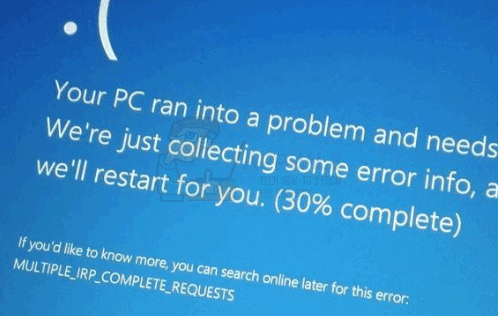Comment réparer MULTIPLE_IRP_COMPLETE_REQUESTS BSOD sur Windows 10
Plusieurs demandes d’exécution IRP est l’écran bleu du message d’erreur de mort qui vous indique que le conducteur a appelé IoCompléter la demande La requête IRP est terminée, mais le paquet est terminé, provoquant ce message d’erreur. Ceci est le plus courant lorsque deux pilotes distincts pensent qu’ils possèdent tous les deux le paquet et qu’ils essaient tous les deux de le terminer. La première requête réussit, la seconde échoue et provoque cette vérification de bogue. Celle-ci était difficile à retrouver, d’autant plus que le deuxième conducteur couvrait la trace du premier conducteur.
Ce problème est couramment rencontré par les utilisateurs de LogMeIn Hamachi, un logiciel que de nombreuses personnes utilisent pour créer des réseaux locaux virtuels.Le problème vient de LogMeIn Hamachi Pilote de miniport virtuel (hamdrv.sys) Il s’agit d’un bogue connu de ce logiciel.
Il y a deux choses que vous pouvez faire pour résoudre ce problème, qui vous empêcheront toutes les deux de recevoir des messages d’erreur BSOD.
Méthode 1 : Mettre à jour LogMeIn Hamachi
Étant donné que les développeurs derrière le logiciel sont pleinement conscients du bogue, ils ont publié une mise à jour (02.05.2014) qui le corrige. Ce que vous devez faire est de télécharger la dernière version de LogMeIn Hamachi à partir de leur site Web et de l’installer. Mais avant cela, suivez les étapes ci-dessous pour désinstaller le précédent.
- selon les fenêtres Tapez au clavier et entrez Modifier ou supprimer des programmes Pour Windows 8/10, ou Ajouter ou supprimer des programmes Si vous utilisez une version plus ancienne, veuillez ouvrir les résultats.
- Dans la liste des logiciels, recherchez LogMeIn Hamamachi et cliquez dessus.
- Cliquez sur désinstaller Et suivez l’assistant pour supprimer le logiciel.
- Redémarrez votre appareil.
- Accédez à votre dossier Téléchargements et installez la dernière version téléchargée de Hamachi.
Méthode 2 : Supprimer complètement LogMeIn Hamachi
Si la méthode précédente n’a pas fonctionné, cela pourrait signifier que quelque chose d’autre est à l’origine du problème. Dans ce cas, vous devez trouver une alternative à LogMeIn Hamachi, car le logiciel ne fonctionnera tout simplement pas sur votre ordinateur. Suivez les étapes 1 à 4 de l’étape précédente pour voir comment le supprimer pour ne plus recevoir ces messages d’erreur.
Méthode 3 : Mettre à jour le BIOS
Si tout le reste échoue, vous pouvez rechercher une mise à jour du BIOS disponible. Les fabricants publient souvent des mises à jour du BIOS si de telles erreurs critiques se produisent en raison d’un BIOS défectueux. Il est assez facile de vérifier s’il en existe un et de l’installer.
- confirmer votre version actuelle du BIOS, appuyez sur les fenêtres touche, entrez msinfo32 et ouvrez le résultat, puis cliquez sur Résumé du système. Votre version du BIOS doit se trouver à droite, sous votre processeur.
- Maintenant que vous avez votre version du BIOS, contactez le fabricant de votre PC ou de votre carte mère pour une mise à jour. Vous pouvez aller sur leur site Web et effectuer une recherche manuelle, ou effectuer une recherche sur un moteur Internet – le premier résultat devrait être le site Web du fabricant. Assurez-vous de télécharger le BIOS votre modèle spécifique, car une mise à jour du BIOS pour le mauvais modèle ne fonctionnera pas. Vous pouvez également obtenir toute autre documentation car elle contient généralement des avertissements et des instructions spécifiques.
- à ton Télécharger dossier, et Vérifiez d’abord la documentationS’il y a un avertissement, vous le trouverez ici, ainsi qu’une liste détaillée des correctifs et des fonctionnalités. Par exemple, un correctif peut être nécessaire pour qu’une mise à jour fonctionne correctement, et si vous ne cochez pas, vous pourriez briquer votre PC sans savoir pourquoi.
- Double-cliquez sur le fichier .exe vous avez téléchargé. Assurez-vous qu’aucun programme ouvert n’est en cours d’exécution et laissez votre PC gérer la mise à jour. Notez que si votre PC s’éteint pendant la mise à jour, vous ne pourrez pas le redémarrer, alors assurez-vous d’avoir une alimentation électrique ininterrompue, par exemple, branchez un ordinateur portable si vous faites cela.Certains ordinateurs plus anciens peuvent nécessiter la création d’un lecteur amorçable (tel qu’un CD ou une clé USB) et l’installation de cette manière, auquel cas vous devez suivre les étapes de la deuxième méthode de ce guide pour commencer. Télécharger Rufus.